Události
Připojte se k nám ve společnosti FabCon Vegas
31. 3. 23 - 2. 4. 23
Ultimate Microsoft Fabric, Power BI, SQL a AI community-led event. 31. března až 2. dubna 2025.
Zaregistrovat se ještě dnesTento prohlížeč se už nepodporuje.
Upgradujte na Microsoft Edge, abyste mohli využívat nejnovější funkce, aktualizace zabezpečení a technickou podporu.
Tato nastavení se konfigurují v části nastavení tenanta na portálu pro správu. Informace o tom, jak se dostat k nastavení tenanta a jak ho používat, najdete v tématu O nastavení tenanta.
Pracovní prostory jsou místa, kde uživatelé spolupracují na řídicích panelech, sestavách a dalším obsahu. Správci Microsoft Fabric můžou pomocí nastavení Vytvořit pracovní prostory (nové prostředí pracovních prostorů) určit, kteří uživatelé v organizaci můžou vytvářet pracovní prostory. Správci můžou umožnit, aby pracovní prostory vytvářeli všichni nebo nikdo v organizaci. Vytváření pracovního prostoru může být také omezeno na členy konkrétních skupin zabezpečení. Přečtěte si další informace o pracovních prostorech.
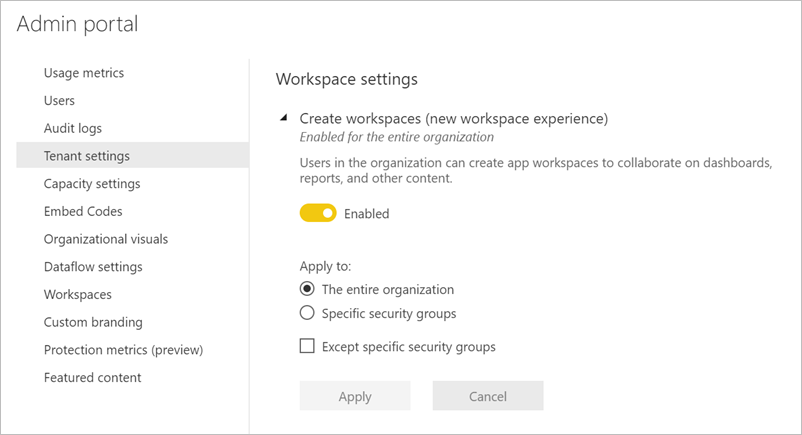
V případě klasických pracovních prostorů založených na Skupiny Microsoft 365 se správa bude dál nacházet na portálu pro správu a v Microsoft Entra ID.
Poznámka
Nastavení Vytvořit pracovní prostory (nové prostředí pracovních prostorů) ve výchozím nastavení umožňuje vytvářet nové pracovní prostory Microsoft Fabric jenom uživatelům, kteří mohou vytvářet Skupiny Microsoft 365. Nezapomeňte nastavit hodnotu na portálu pro správu Microsoft Fabric, aby je mohli vytvořit odpovídající uživatelé.
Seznam pracovních prostorů
Portál pro správu má další část nastavení týkající se pracovních prostorů ve vašem tenantovi. V této části můžete seřadit a filtrovat seznam pracovních prostorů a zobrazit podrobnosti pro každý pracovní prostor. Podrobnosti najdete v tématu Správa pracovních prostorů .
Publikování aplikací
Na portálu pro správu také řídíte, kteří uživatelé mají oprávnění k distribuci aplikací do organizace. Podrobnosti najdete v tématu Publikování aplikací v celé organizaci .
Správci můžou určit, kteří uživatelé v organizaci můžou používat sémantické modely napříč pracovními prostory. Pokud je toto nastavení povolené, uživatelé stále potřebují požadovaná oprávnění k sestavení pro konkrétní sémantický model.
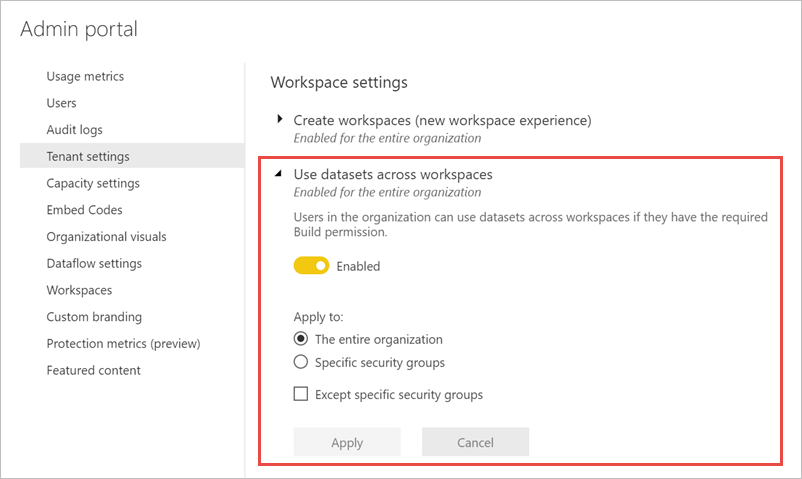
Další informace najdete v tématu Úvod do sémantických modelů napříč pracovními prostory.
Nejjednodušší způsob, jak najít ID pracovního prostoru, je v adrese URL webu Fabric pro položku v pracovním prostoru. Stejně jako v Power BI obsahuje adresa URL prostředků infrastruktury ID pracovního prostoru, což je jedinečný identifikátor za /groups/ adresou URL, například: https://powerbi.com/groups/11aa111-a11a-1111-1abc-aa1111aaaa/.... Případně můžete ID pracovního prostoru najít v nastavení portálu pro správu Power BI tak , že vyberete Podrobnosti vedle názvu pracovního prostoru.
Osobní pracovní prostory jsou pracovní prostory, které má každý uživatel pro svůj osobní obsah. Správci Microsoft Fabric a kapacity můžou určit upřednostňovanou kapacitu pro pracovní prostory. Ve výchozím nastavení ale vlastníci pracovního prostoru můžou stále měnit přiřazení kapacity svého pracovního prostoru. Pokud správce Microsoft Fabric nebo kapacity označí kapacitu Premium jako výchozí kapacitu pro pracovní prostory, ale vlastník pracovního prostoru toto přiřazení kapacity změní zpět ke sdílené kapacitě, může to vést k nedodržení požadavků na rezidenci dat.
Aby se zabránilo takovému scénáři, může správce Microsoft Fabric zapnout nastavení blokovat uživatelům přiřazení osobních pracovních prostorů (Můj pracovní prostor). Pokud je toto nastavení zapnuté, vlastníci pracovního prostoru nemůžou změnit přiřazení kapacity svého pracovního prostoru.
Zapnutí nastavení:
Další informace najdete v tématu Zabránění vlastníkům pracovních prostorů v opětovném přiřazení pracovních prostorů k jiné kapacitě.
Události
Připojte se k nám ve společnosti FabCon Vegas
31. 3. 23 - 2. 4. 23
Ultimate Microsoft Fabric, Power BI, SQL a AI community-led event. 31. března až 2. dubna 2025.
Zaregistrovat se ještě dnes